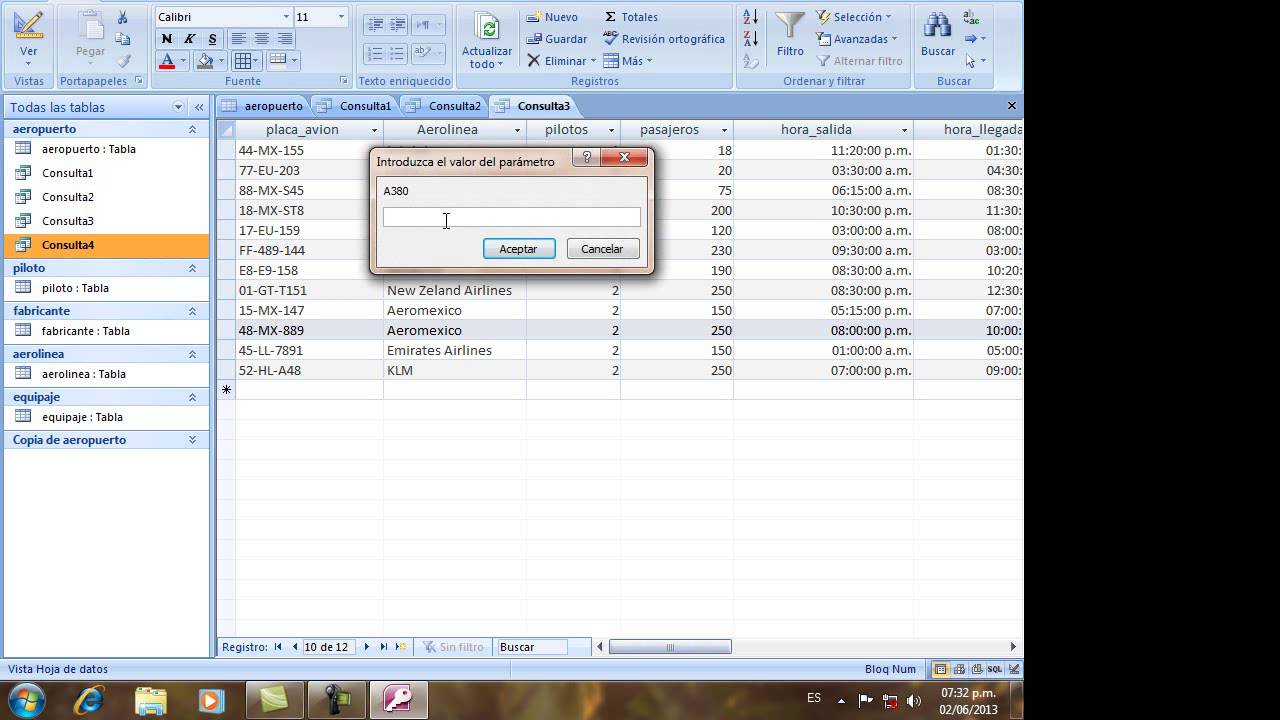DEFINICIÓN DE CORREO ELECTRÓNICO
El correo electrónico (también conocido como e-mail, un término inglés derivado de electronic mail) es un servicio que permite el intercambio de mensajes a través de sistemas de comunicación electrónicos. El concepto se utiliza principalmente para denominar al sistema que brinda este servicio vía Internet mediante el protocolo SMTP (Simple Mail Transfer Protocol), pero también permite nombrar a otros sistemas similares que utilicen distintas tecnologías. Los mensajes de correo electrónico posibilitan el envío, además de texto, de cualquier tipo de documento digital (imágenes, videos, audios, etc.).
El funcionamiento del correo electrónico es similar al del correo postal. Ambos permiten enviar y recibir mensajes, que llegan a destino gracias a la existencia de una dirección. El correo electrónico también tiene sus propios buzones: son los servidores que guardan temporalmente los mensajes hasta que el destinatario los revisa.
El estadounidense Ray Tomlinson fue quien incorporó el arroba (@) a las direcciones de correo electrónico, con la intención de separar el nombre del usuario y el servidor en el que se aloja la casilla de correo. La explicación es sencilla: @, en inglés, se pronuncia at y significa “en”. Por ejemplo: carlos@servidor.com se lee carlos at servidor.com (o sea, carlos en servidor.com).
Además de todo lo expuesto tenemos que dar a conocer además cual es la estructura básica que tiene cualquier correo electrónico. Así, nos encontramos con los siguientes elementos básicos:
El destinatario. En esta casilla llamada “Para”, se pueden incluir tanto una como varias direcciones de personas a las que se les va a enviar dicho correo. Además se otorga la oportunidad de que esas direcciones que se van a incluir no sean visibles por el resto de personas que las reciben.
El asunto. Es el apartado donde de manera breve y escueta debe aparecer el tema sobre el que gira el correo electrónico.
El mensaje. En dicho apartado, de gran amplitud, es donde se escribe el mensaje que desea enviar. Para que dicho texto esté, estéticamente hablando, tal y como deseamos se ofrecen herramientas con las que elegir el tipo de letra, la alineación, el color, hipervínculos e incluso emoticonos.
No obstante, tampoco podemos pasar por alto que a la hora de enviar un correo electrónico también y además del citado texto, y tal como hemos subrayado anteriormente, podemos incorporar diversos materiales o archivos. Eso supone que podamos adjuntar tanto documentos de diversa tipología (textos, hojas de cálculo, base de datos, pdf…) como fotografías e incluso vídeos.
Luego, quien reciba dicho email tiene distintas posibilidades. Así, no sólo podrá leerlo y responderle al emisor del mismo sino que también podrá reenviarlo a otros destinatarios, archivarlo, borrarlo de manera permanente, marcarlo, añadirle etiquetas y también catalogarlo como spam.
El servicio de correo electrónico se ofrece bajo dos modalidades: el conocido como correo web o webmail, donde los mensajes se envían y reciben a través de una página web diseñada especialmente para ello; y el servicio mediante un cliente de correo electrónico, que es un programa que permite gestionar los mensajes recibidos y redactar nuevos